Consulte a tabela a seguir para obter detalhes sobre os números mínimos de versão necessários emPowerPoint para inserir e reproduzir vídeos online. É uma lista detalhada; Examine cuidadosamente.
|
Versão do PowerPoint |
YouTube |
Vimeo |
Microsoft Stream |
|---|---|---|---|
|
PowerPoint do Microsoft 365, versão 1907 ou mais recente Power BI do Microsoft 365 para Mac, versão 16.27 ou mais recente PowerPoint 2021 PowerPoint 2021 para Mac Licença não volume do PowerPoint 2019, versão 1907 ou mais recente PowerPoint 2016 licença sem volume, versão 1907 ou mais recente |
Inserir e Reproduzir |
Inserir e Reproduzir |
Inserir e Reproduzir* |
|
PowerPoint do Microsoft 365, versão 1808 ou mais recente Power BI do Microsoft 365 para Mac, versão 16.15 ou mais recente Licença de volume do PowerPoint 2019 PowerPoint 2019 para Mac |
Inserir e Reproduzir |
Inserir e Reproduzir |
Sem suporte |
|
PowerPoint do Microsoft 365, versões mais antigas |
Inserir e Reproduzir |
Sem suporte |
Sem suporte |
|
licença de volume PowerPoint 2016 |
Inserir e Reproduzir |
Inserir e Reproduzir Requer KB4018368 |
Sem suporte |
|
PowerPoint 2013 |
Inserir e Reproduzir Requer KB2837627 |
Reproduzir Requer KB4018374 |
Sem suporte |
|
PowerPoint 2016 para Mac PowerPoint for Mac 2011 PowerPoint 2010 PowerPoint 2007 |
Sem suporte |
Sem suporte |
Sem suporte |
|
PowerPoint para a Web |
Inserir e Reproduzir |
Inserir e Reproduzir |
Inserir e Reproduzir* |
|
PowerPoint para Android |
Reproduzir |
Sem suporte |
Sem suporte |
|
PowerPoint para iOS PowerPoint Mobile para Windows |
Sem suporte |
Sem suporte |
Sem suporte |
|
PowerPoint no Microsoft Teams para Windows e Mac |
Inserir e Reproduzir |
Reproduzir |
Sem suporte |
* Requer uma assinaturaMicrosoft 365e uma conta de organização. (O serviço de vídeoMicrosoft Stream não está disponível quando você está conectado a uma conta hotmail, outlook.com, msn.com ou live.com porque são contas pessoais em vez de Microsoft 365 contas organizacionais.)
Sua versão doPowerPoint tem as atualizações necessárias?
Antes de inserir ou inserir um vídeo online em sua apresentação, marcar abaixo para garantir que você instalou tudo para sua versão do PowerPoint.
Antes de inserir ou inserir um vídeo online em sua apresentação, marcar abaixo para ver se sua versão do PowerPoint tem limitações ou atualizações necessárias relacionadas ao uso de vídeos online.
Para saber qual versão do Office você tem, confira: Qual versão do Office estou usando?
PowerPoint 2013
Para inserir ou incorporar um link de um vídeo do YouTube, você deve instalar estas atualizações e usar estas versões:
-
Para todas as versões, exceto Clique para Executar: KB2837627 e KB2817636.
-
Para instalações do Click-to-Run, versão 15.0.4605.1000 ou posterior.
E tenha um desses navegadores instalado no computador:
-
Internet Explorer 11 (recomendado. Confira Downloads de Explorer da Internet)
-
Internet Explorer 9 (confira MS12-037)
Há suporte para os seguintes códigos de inserção e formatos de arquivo de vídeo.
|
O que |
Especificações |
|---|---|
|
Códigos de inserção compatíveis |
|
|
Formatos de vídeo compatíveis |
|
PowerPoint 2010
Os vídeos do YouTube no PowerPoint 2010 pararam de funcionar. Em setembro de 2017, o YouTube descontinuou o suporte para o Adobe Flash Player, que PowerPoint 2010 usa os bastidores para reproduzir um vídeo do YouTube inserido em um slide.
Como resultado dessa alteração, você não pode mais reproduzir um vídeo no PowerPoint 2010. Em vez disso, você recebe um erro que diz:
Não há suporte para vídeos incorporados por Flash
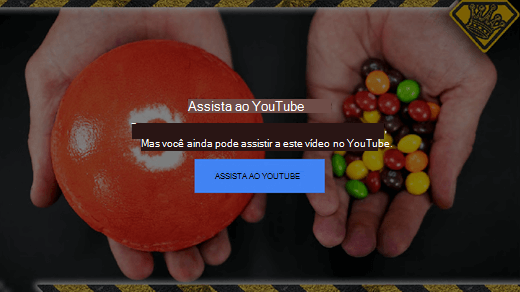
Vejamos a seguir duas maneiras de solucionar esse problema. Clique no título de uma seção abaixo para abri-la e ver mais detalhes.
Se você puder atualizar, sugerimos que faça isso para contornar esse problema sem solução:
-
Você pode atualizar do Office 2010 para uma versão mais recente que não depende do Adobe Flash Player para reproduzir vídeos do YouTube e, portanto, não têm o mesmo problema que agora tem o PowerPoint 2010.
Para que a atualização seja vantajosa, você deve usar uma versão do Windows que seja compatível com a versão do Office que você escolheu. O Office 2013 requer o Windows 10, Windows 8.1, Windows 8 ou Windows 7. O Office 2016 requer o Windows 10, Windows 8.1, Windows 8 ou Windows 7 Service Pack 1.
Se você quiser sempre ter a versão mais recente do Office, você pode se tornar um assinanteMicrosoft 365. Clique para experimentar ou comprar e para comparar uma assinatura com uma compra avulsa.
Se você não conseguir atualizar o PowerPoint 2010 para uma versão mais recente no momento, recomendamos que você instale um suplemento chamado LiveWeb que o ajuda a solucionar o problema descrito acima. Veja instruções completas no artigo a seguir:
Use o suplemento LiveWeb para inserir e reproduzir um vídeo online
Essa tarefa não é ideal para todos; destina-se às pessoas que preferem fazer as coisas sozinhas e não se importam de instalar e configurar o software por contra própria.
PowerPoint para a Web
Observação: Microsoft 365 aplicativos e serviços pararam de dar suporte aInternet Explorer 11 a partir de 17 de agosto de 2021. Saiba mas. Observe que Internet Explorer 11 continua sendo um navegador com suporte. O Internet Explorer 11 é um componente do sistema operacional Windows e segue a Política de Ciclo de Vida do produto no qual ele está instalado. Consulte Suporte final do aplicativo de área de trabalho Explorer 11 da Internet para determinados sistemas operacionais.
Você pode inserir um vídeo online em uma apresentação no PowerPoint para a Web.
Para que os vídeos sejam reproduzidos corretamente, você deve estar usando a versão atual do PowerPoint para a Web. (Algumas pessoas que estão usando PowerPoint em um navegador da Web estão usando PowerPoint Web App. Essa versão do SharePoint Server 2010 ou 2013 em um navegador vem com o SharePoint Server 2010 e 2013; ele não dá suporte à inserção de um vídeo online.)
Para que os vídeos sejam reproduzidos corretamente, você também deve usar um desses navegadores:
-
Microsoft Edge
-
Mozilla Firefox 12 ou superior
-
Apple Safari 5 ou superior
-
Google Chrome 18 ou superior
Para obter instruções sobre como inserir um vídeo em um slide, consulte Inserir ou vincular a um vídeo no YouTube.
Há suporte para os seguintes códigos de inserção e formatos de arquivo de vídeo. Além disso, dependendo do código de inserção que está sendo usado, talvez seja necessário o suplemento Adobe Shockwave Player . Ele inclui o Flash Player, que é exigido para alguns códigos de inserção.
|
O que |
Especificações |
|---|---|
|
Códigos de inserção compatíveis |
(Códigos de inserção "objeto" mais antigos costumavam ter suporte, mas não são mais (setembro de 2017) porque exigem o Shockwave Flash Player, que o YouTube não dá mais suporte.) |
|
Formatos de vídeo compatíveis |
|
PowerPoint 2013 RT
Para inserir ou inserir um link para um vídeo do YouTube, você deve instalar estas atualizações:
Você também precisa usar o Internet Explorer 10 ou um navegador mais recente.
Há suporte para os seguintes códigos de inserção e formatos de arquivo de vídeo.
|
O que |
Especificações |
|---|---|
|
Códigos de inserção compatíveis |
|
|
Formatos de vídeo compatíveis |
|
Se você ainda estiver tendo problemas, confira: Você está tendo problemas de reprodução de vídeo ou áudio?
Termos de uso e políticas de privacidade
YouTube:
Vimeo:
Microsoft Stream:










